
آخر تحديث في

هل تحتاج إلى مراقبة عدد مرات استخدامك لجهاز Android؟ يمكنك التحقق من وقت الشاشة على Android باستخدام هذا الدليل.
في حين أن كل شخص لديه شاشة في جيبه ، فلا داعي للتحديق فيها باستمرار. تجعل التغريدات ومنشورات Instagram والألعاب وأشياء أخرى وقت شاشتك سريعًا.
إذا كنت قلقًا بشأن مقدار الوقت الذي تقضيه على هاتفك ، فيمكنك التحقق من وقت الشاشة على Android. يمنحك ذلك فكرة عن مقدار الوقت الذي تقضيه على هاتفك. وعندما تتحقق من وقت الشاشة ، قد يكون أكثر مما تعتقد.
يمكنك التحقق من وقت الشاشة على Android باستخدام الرفاهية الرقمية ميزة. إليك الطريقة.
كيفية التحقق من مدة استخدام الجهاز على Android
تعد القدرة على التحقق من وقت الشاشة على Android ميزة مفيدة تتيح لك إدارة وقتك على هاتفك. على سبيل المثال ، تحتوي جميع هواتف Android على ميزة مضمنة تسمى الرفاهية الرقمية. إنه يكسر كيفية استخدام هاتفك. الجزء المركزي من الميزة هو تحديد وقت الشاشة.
للتحقق من وقت الشاشة على Android:
- يفتح إعدادات من الشاشة الرئيسية بهاتفك.
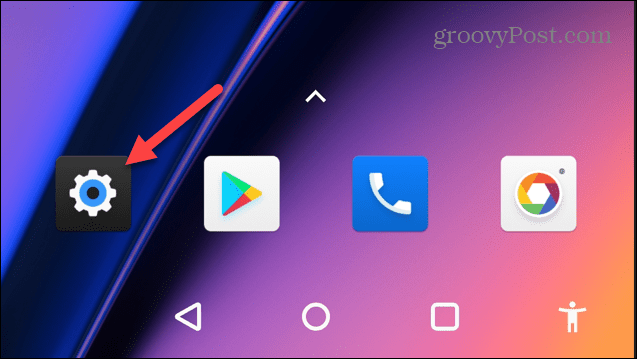
- قم بالتمرير لأسفل إلى ملف إعدادات الخيارات واضغط على الرفاهية الرقمية والرقابة الأبوية خيار.
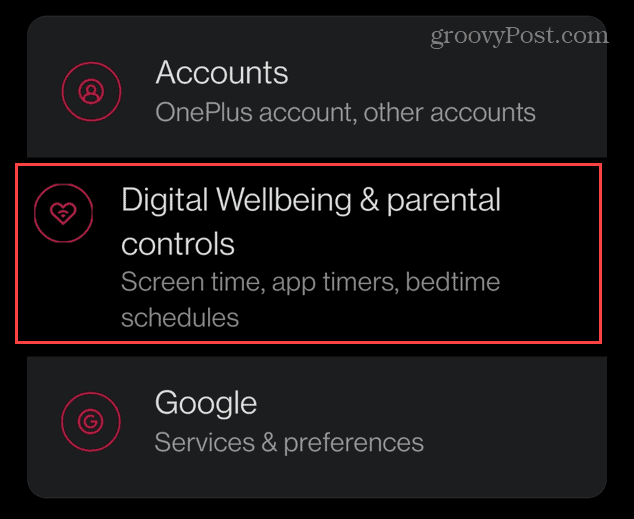
- في الجزء العلوي من الشاشة ، سترى مخطط دائري يعرض مقدار الوقت الذي قضيته على الهاتف خلال اليوم. كما أنه يكسر الوقت الذي يقضيه كل تطبيق.
- للحصول على معلومات إضافية ، انقر على منتصف الرسم البياني الدائري.
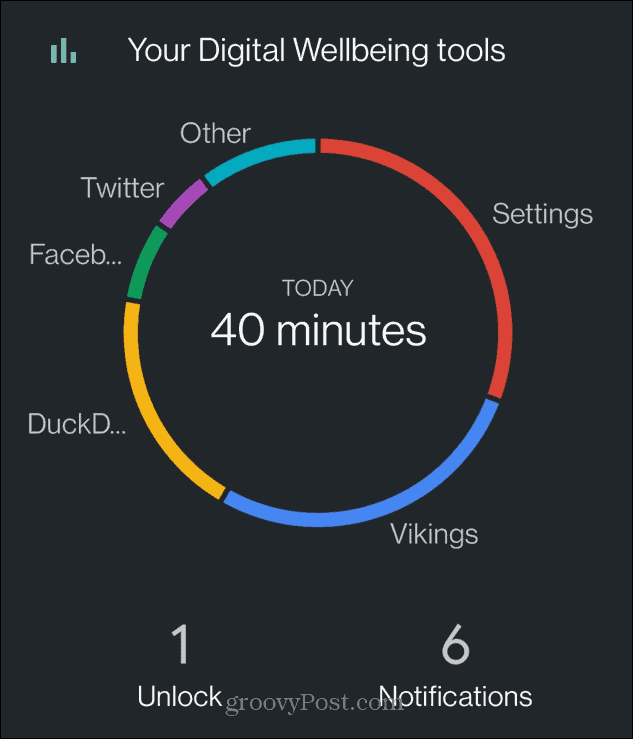
- يمكنك الآن عرض رسم بياني شريطي يوضح وقت الشاشة خلال الأسبوع. يتيح لك هذا مقارنة الوقت الذي تقضيه على الهاتف مقابل الأيام الأخرى. أيضًا ، سيتم عرض التطبيقات الأكثر استخدامًا في الجزء السفلي من الشاشة.
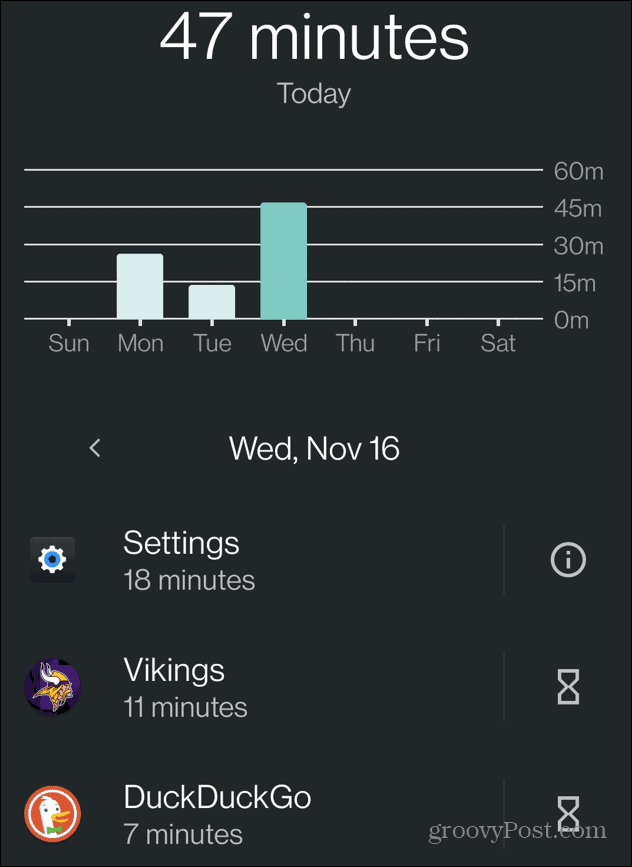
كيفية التحقق من مدة استخدام الجهاز على Samsung Galaxy
يختلف التحقق من وقت الشاشة على هاتف Samsung Galaxy قليلاً ، لكن الفكرة واحدة. سيُظهر لك مقدار الوقت الذي تقضيه على الهاتف ويفصل البيانات نيابة عنك.
للتحقق من وقت الشاشة على جهاز Samsung Galaxy:
- يفتح إعدادات من خلال النقر على الرمز الموجود على شاشتك الرئيسية. بدلاً من ذلك ، اسحب لأسفل من أعلى الشاشة لفتحها إعدادات سريعة واضغط على علامة الترس.
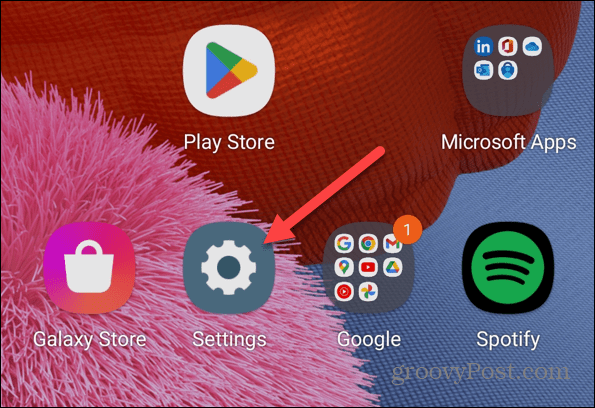
- اسحب لأسفل ملف إعدادات الخيارات واضغط على الرفاهية الرقمية والرقابة الأبوية خيار.
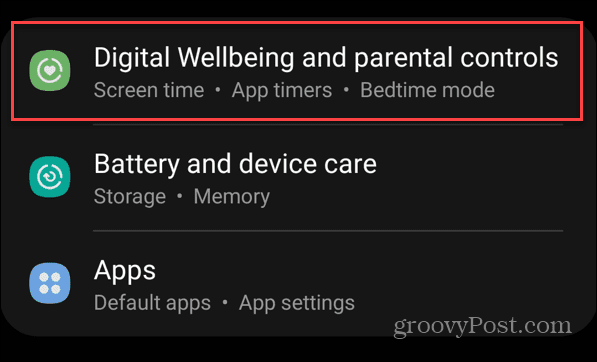
- على عكس معظم هواتف Android التي تعرض رسمًا بيانيًا دائريًا ، ستحصل على رسم بياني يوضح وقت الشاشة في اليوم الحالي. تحت الشريط ، سيعرض تطبيقاتك الأكثر استخدامًا.
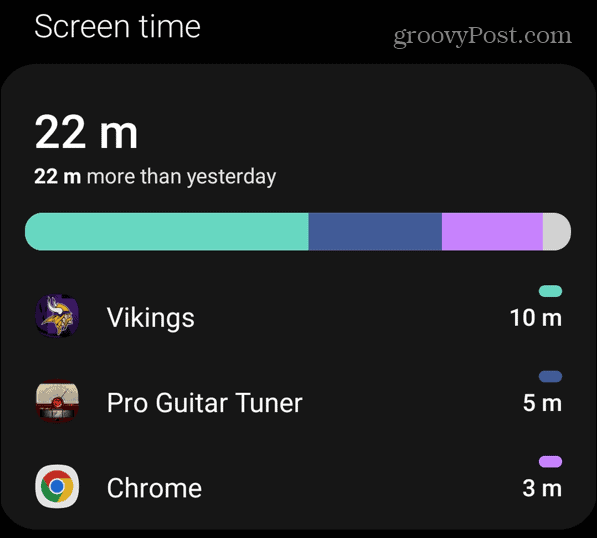
- للحصول على معلومات إضافية ، انقر فوق رمز الرسم البياني في الزاوية اليمنى العليا.
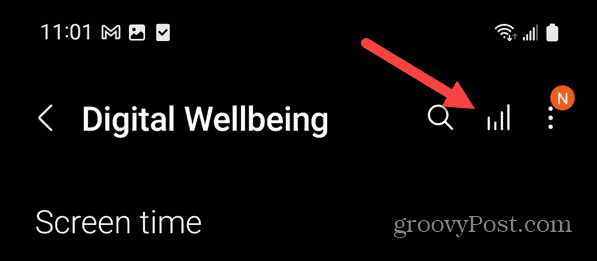
- سيعرض الرسم البياني الشريطي وقت الشاشة لكل يوم من أيام الأسبوع (من الواضح أنه لم يتم استخدام هذا الهاتف كثيرًا). كما يعرض لك أيضًا التطبيقات التي استخدمتها أكثر من غيرها أسفل الرسم البياني.
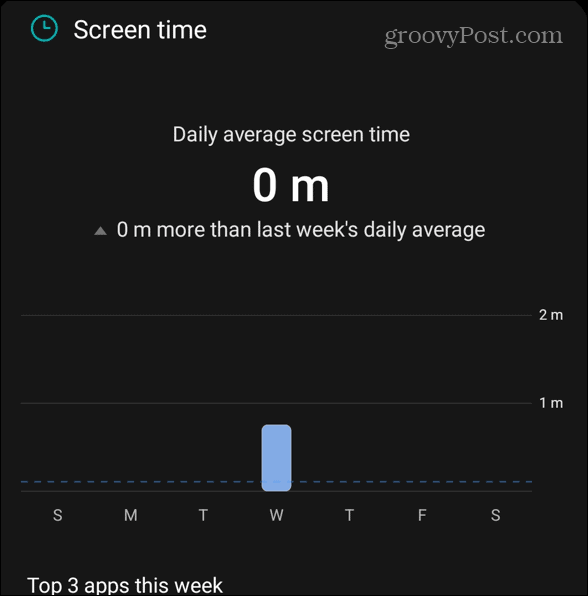
الحصول على المزيد من Android
يجب أن تكون الرفاهية الرقمية مضمنة في جهاز Android الخاص بك ، مما يتيح لك التحقق من وقت الشاشة على Android. إذا لم يكن كذلك ، يمكنك أيضًا تنزيل Digital Wellbeing من متجر Google Play بدلاً من ذلك.
بالإضافة إلى تطبيق Digital Wellbeing ، يحتوي Android على ميزات أخرى قد ترغب في التحقق منها. على سبيل المثال ، قد تحتاج إلى تعلم ذلك حظر رقم على Android. أو القدرة الأخرى التي قد لا تستخدمها كثيرًا ولكنك تحتاجها بشكل دوري هي القدرة على ذلك طباعة الرسائل النصية من Android.
مثل أي هاتف ، يمكنك إرسال واستقبال الرسائل النصية على Android. ومع ذلك ، في بعض الأحيان لا تعمل الرسائل النصية. إذا كنت لا تتلقى رسائل نصية ، جرب هذه الإصلاحات.
بالإضافة إلى ذلك ، إذا شعرت أن هاتف Android بطيئًا ، امسح ذاكرة التخزين المؤقت الخاصة به لأداء أفضل. وإذا كنت تنتقل من Android إلى iPhone ، فتعرف على كيفية ذلك نقل جهات الاتصال من Android إلى iPhone.
كيفية البحث عن مفتاح منتج Windows 11 الخاص بك
إذا كنت بحاجة إلى نقل مفتاح منتج Windows 11 الخاص بك أو كنت بحاجة إليه فقط لإجراء تثبيت نظيف لنظام التشغيل ، ...
كيفية مسح Google Chrome Cache وملفات تعريف الارتباط وسجل التصفح
يقوم Chrome بعمل ممتاز في تخزين محفوظات الاستعراض وذاكرة التخزين المؤقت وملفات تعريف الارتباط لتحسين أداء متصفحك عبر الإنترنت. كيف ...

